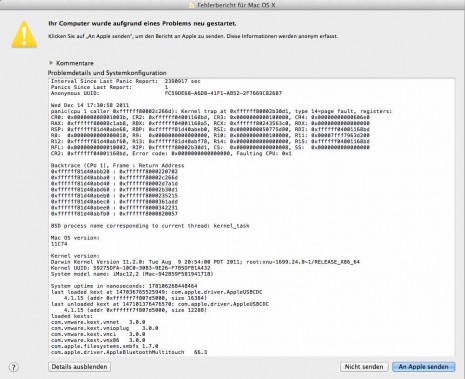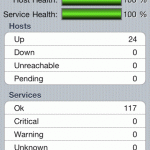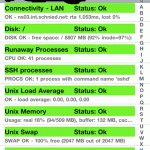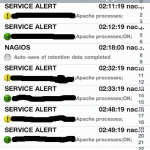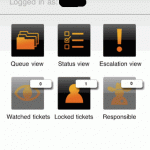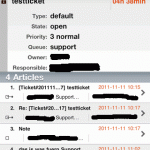Tag: apple
erste erfahrung mit iOS 5.1
 gestern noch gefreut… heute schon das erste zu meckern… ok… und auch ein bischen freude.
gestern noch gefreut… heute schon das erste zu meckern… ok… und auch ein bischen freude.
erst die gute nachricht… dank deaktiviertem umts haelt der akku deutlich besser durch. nach 5 stunden trennung von der nabelschnur hat bei der fuer mich normalen nutzung nur 16% der akkuladung gefehlt.
und nun die schlechte… das umts hat sich wieder von alleine aktiviert! warum auch immer und wie auch immer das gehen soll. i don’t know.
UPDATE: 13 stunden vom ladegeraet getrennt… und immernoch 56% akku! obwohl auch schon facetime gemacht. ganz schoen bloed, ueber was man sich heutzutage freuen kann.
man darf gespannt sein… iOS 5.1
das lang ersehnte update mit der verbesserung der akkulaufzeit ist da. man darf gespannt sein… beim 5.0.1 hatten sie ja auch versprochen, dass sich was bessert.
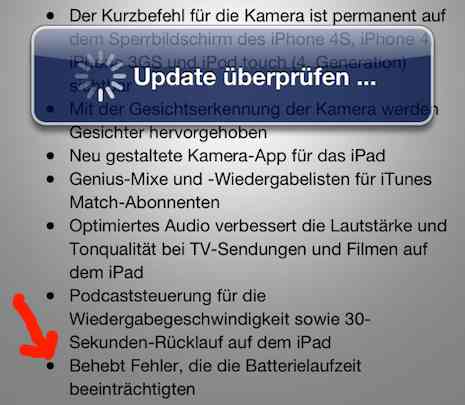
immerhin kann man nun das verdammte umts abschalten, dass man sowieso meistens nicht braucht! bis heute kann mir niemand erklaeren, warum man diesen schalter ueberhaupt weggelassen hat.
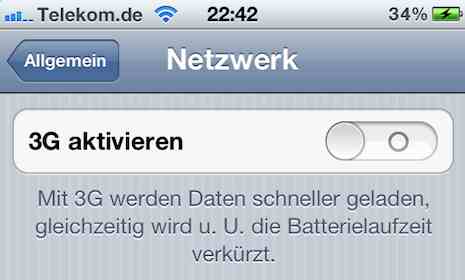
“u.U.” …das ich nicht lache…
apples 5-wochen-maus
…oder so in dem dreh. ok, das letzte mai waren es nur 4 wochen, bis die batterien leer waren…. aber diesmal war ich schliesslich fast eine woche nicht zuhause.
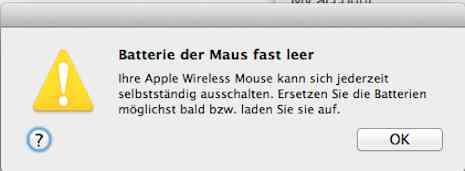
wasn murks…
apples 4-wochen-maus
nach 4 wochen faengt sie an zu meckern, dass die batterie leer ist.
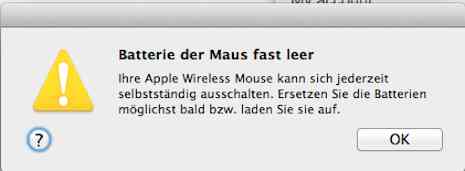
zwei mignonzellen sind drin. bei dem hohen verbrauch werde ich mir noch ein paar akkus zulegen. ich meine mich erinnern zu koennen, dass damals die gute, alte logitech ein paar monate laenger gehalten hat.
apfelguckloch

viele handy taschen haben loecher fuer die kamera. diese hier fuer den apfel …und auf der anderen seite eine lasche, um das telefon aus der tasche zu “liften”. ich stehe eher auf die schlichtere variante.
osx + screenshot + speicherort
wie man unter osx mit bordmitteln screenshots (aehem.. “bildschirmfoto”) macht, hatte ich schon beschrieben. standardmaessig werden diese auf dem desktop (aehem.. “schreibtisch”) abgelegt. um den speicherort zu aendern, gibts nix klickibunti in der gui, sondern man muss auf der kommandozeile einen befehl eingeben:
defaults write com.apple.screencapture location /Users/username/tmp/screenshots/
alles nach dem “/Users/” muss natuerlich den gegebenheiten angepasst werden. nach der aenderung muss man sich einmal ausloggen und wieder einloggen, damits greift.
nagios, opsview, otrs, iphone und so
wie manche mitbekommen haben, bin ich in bezug auf smartphones (zumindest vorruebergehend) auf die dunkle seite der macht gewechselt und habe mir ein iphone zugelegt.
ab und zu brauche ich ein nagios und ein otrs, was ich nun auch endlich statt mit dem browser auch als app auf dem handy benutzen kann. fuer den blackberry gibts komischerweise nichts gescheites fuer nagios. ausserdem bin ich von nagios abgekommen und nutze nun opsview zur ueberwachung von servern. fuer opsview gibts mittlerweile auch eine android app, aber ich hab jetzt momentan kein android phone mehr. fuers iphone gibts den inag ngios viewer, welcher uebrigens noch den charme hat, dass nicht direkt aufs nagios bzw. opsview zugegriffen wird. das funktioniert naemlich ueber ein stueck php, welches man auf irgendeinen webserver installiert, der zugriff auf die nagios logs etc hat. der zugriff wird ueber einen key, basicauth und ssl abgerundet. ok, die app kostet 11,99 euro, aber gut gepflegt und das geld wert.
hier ein paar screenshots zur tactical overview, services und dem eventlog (anklicken zum vergroessern):
und dann noch die geniale otrs iphone app, welche uebrigens kostenlos ist. die einzige vorraussetzung ist das installierte iphone handle auf dem otrs server. endlich bequem tickets bearbeiten, ohne dafuer die weboberflaeche auf einem viel zu kleinen bildschirm bemuehen zu muessen… (anklicken zum vergroessern)
jetzt fehlt nur noch ein iphone mit einem richtigen akku.
osx + screenshot
als notiz fuer mich.. zum erstellen von screenshots gibts auf dem mac folgende tastaturkuerzel:
generell:
cmd + shift + zahl : speichern in datei
cmd + ctrl + shift + zahl : speichern in zwischenablage
dabei ist “zahl”:
3 : gesamter bildschirm
4 : ausgewaehlter bereich
4 und danach leertaste : gewaehltes element (fenster)
beim “speichern in datei” legt er diese automatisch auf dem desktop ab mit einem dateinamen nach dem muster “Bildschirmfoto YYYY-MM-dd um hh.mm.ss”.
das muss man vermutlich ein paar mal ueben, bis man es verinnerlicht hat… oder eine teure software zum klicken kaufen.